Windows 10 มีการตั้งค่าการเข้าถึงที่ง่ายดายช่วยปรับปรุงวิธีการทำงานของคุณ หนึ่งการตั้งค่าดังกล่าวช่วยให้คุณสามารถเลือกหน้าต่างบนเมาส์โฮเวอร์โดยอัตโนมัติ มันช่วยให้คุณข้ามการคลิกครั้งแรกที่คุณต้องทำเพื่อนำแอพไปไว้ด้านหน้าและให้คุณโต้ตอบกับมันโดยตรง นี่คือวิธีการเปิดใช้งาน
เลือกหน้าต่างเมื่อเลื่อนเมาส์
เปิดแผงควบคุมและไปที่กลุ่มการตั้งค่าความง่ายในการเข้าถึง

ในหน้า 'ความง่ายในการเข้าถึง' ให้เลือกตัวเลือก 'เปลี่ยนการทำงานของเมาส์'
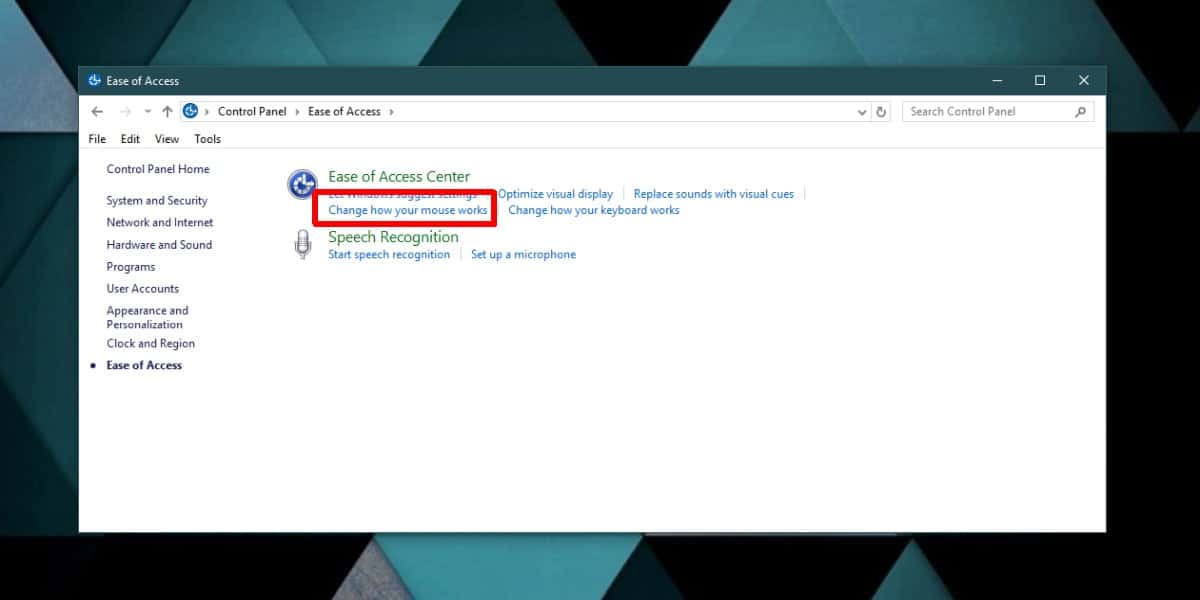
ในหน้าถัดไปให้เปิดใช้งาน 'เปิดใช้งานหน้าต่างโดยใช้เมาส์เหนือตัวเลือก' ภายใต้ 'ทำให้ง่ายต่อการจัดการหน้าต่าง'
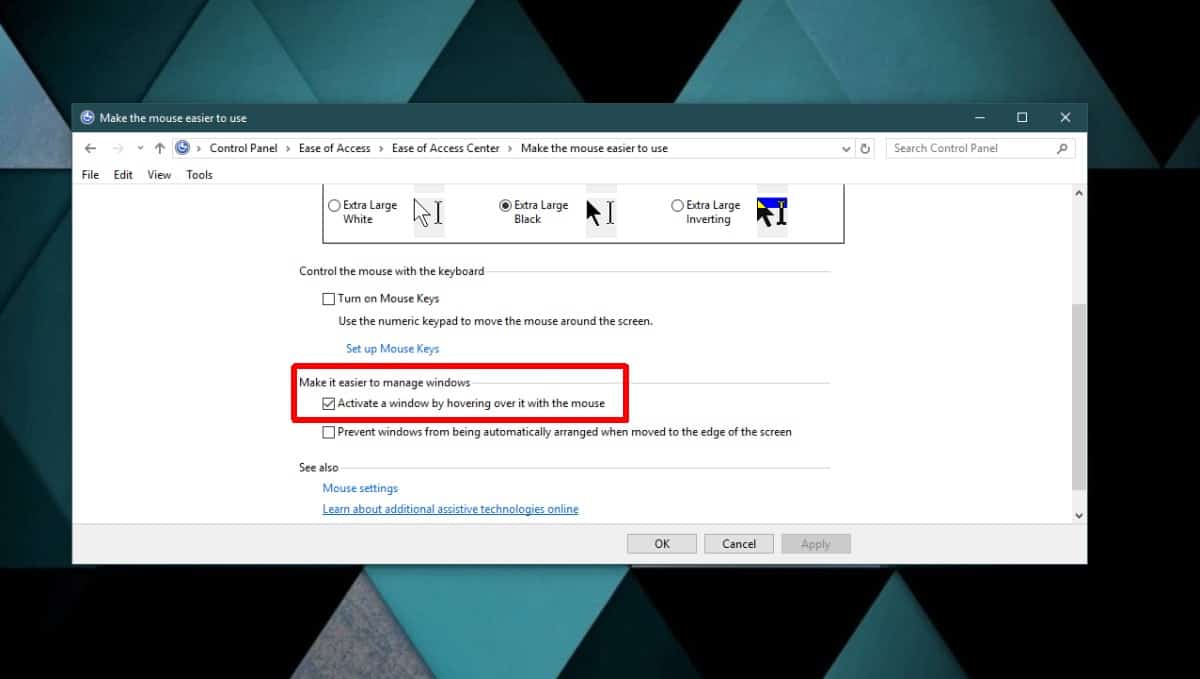
คลิกใช้และปิดแผงควบคุม
มันทำงานอย่างไร
คุณลักษณะนี้ใช้งานได้กับหน้าต่างที่คุณเห็นบนหน้าจอของคุณ Windows ที่คุณย่อเล็กสุดไม่สามารถเปิดใช้งานได้โดยการเลื่อนเคอร์เซอร์ของเมาส์เหนือพวกเขา คุณไม่สามารถเปิดใช้งานหน้าต่างด้วยการวางเคอร์เซอร์ของเมาส์เหนือหน้าต่างแสดงตัวอย่างของแถบงาน
ใช้งานได้กับแอพที่ติดอยู่ด้านข้างหรือสำหรับแอพที่เปิดบนจอภาพที่แตกต่างกัน โดยปกติเมื่อคุณมีแอพที่ติดด้านข้างหรือบนหน้าจอที่แตกต่างกันคุณต้องคลิกแอพก่อนเพื่อเลือก หลังจากนั้นคุณสามารถโต้ตอบกับมัน การคลิกครั้งแรกจะเป็นการเลือกแอปเสมอ
เมื่อเปิดใช้งานคุณสมบัตินี้การเลื่อนเมาส์ไปที่หน้าต่างจะเป็นการเลือก คุณสามารถคลิกที่ใดก็ได้ในแอปเช่น ที่ปุ่มสำหรับเปิดไฟล์และการคลิกจะถูกจดจำ
ตัวเลือกนี้ช่วยปรับปรุงการทำงานด้วยตั้งค่าจอภาพหลายจอ ฉันเองพบว่ามันน่ารำคาญที่ต้องเลือกแอพบนจอมอนิเตอร์ที่แตกต่างกันก่อนที่จะสามารถโต้ตอบกับ บ่อยครั้งที่ฉันลืมว่านั่นคือสิ่งที่ฉันต้องทำดังนั้นตัวเลือกนี้ค่อนข้างมีประโยชน์
เคอร์เซอร์ของเมาส์จะเลือกแอป แต่นั่นไม่ใช่หมายความว่าคุณต้องโต้ตอบกับมันผ่านเมาส์ ตัวอย่างเช่นหากคุณเลื่อนเมาส์ไปที่แอป Netflix คุณสามารถแตะ space bar เพื่อเล่น / หยุดชั่วคราว สิ่งนี้จะทำงานแม้ว่าแอปจะเปิดในโหมดเต็มหน้าจอในหน้าจออื่น
การตั้งค่าเฉพาะนี้ไม่สามารถใช้ได้ในแอปการตั้งค่าใน Windows 10 แม้ว่าจะมีกลุ่มการตั้งค่าความง่ายในการเข้าถึงด้วยเช่นกันซึ่งเป็นสาเหตุที่เป็นไปได้ที่มีคนไม่มากที่รู้เกี่ยวกับมัน ฉันคิดว่ามันควรจะอยู่ในแท็บมัลติทาสก์













ความคิดเห็น